O Terraform é uma ferramenta de Infraestrutura como código (IaC) criada pela HashCorp. Com ela podemos provisionar recursos em Cloud e On premisses utilizando a sintaxe HCL, ou opcionalmente JSON.
O Terraform possui arquivos de configuração legíveis que você pode versionar, reutilizar e compartilhar.
Podemos usar um fluxo de trabalho consistente para provisionar e gerenciar toda a sua infraestrutura durante todo o seu ciclo de vida.
O Terraform pode criar e gerenciar recursos de computação, armazenamento, rede e diversos outros componentes da sua infraestrutura através de sua API acessível junto aos provedores de cloud.
Os provedores de cloud estão disponíveis publicamente no Terraform Registry, incluindo AWS, Azure, GCP, kubernetes, GitHub e muitos outros.
Nos demais capítulos iremos descrever como o Terraform funciona. Primeiramente vamos demonstrar como realizar a instalação do terraform no Windows 10.
Instalar o Terraform:
1 – Acesse o site https://developer.hashicorp.com/terraform/install
2 – Faça o download do binário para Windows, no meu caso Intel 64 bits.
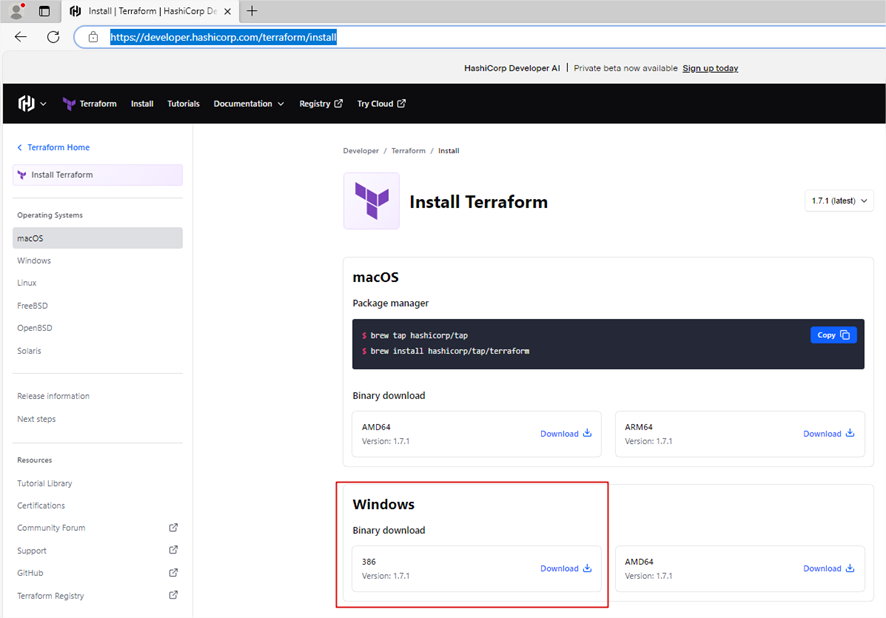
Descompacte o arquivo terraform_1.7.1_windows_386
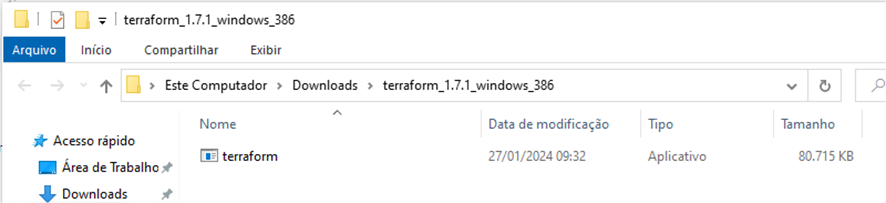
3 – Crie um diretório com o nome de terraform no disco c:\
Copie o executável que foi descompactado para dentro do diretório c:\terraform
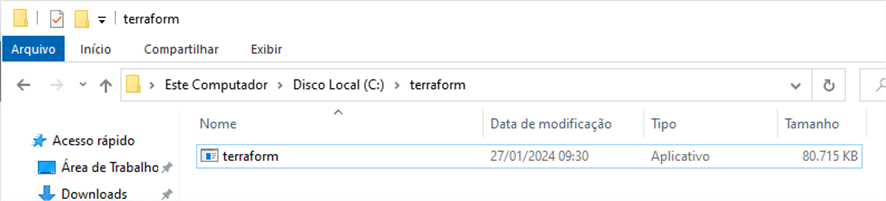
4 – Criar as variáveis de ambiente
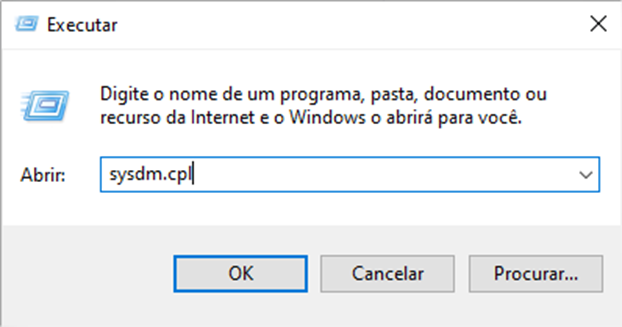
Vai abrir as propriedades do sistema:
Clicamos em Variáveis do Ambiente…
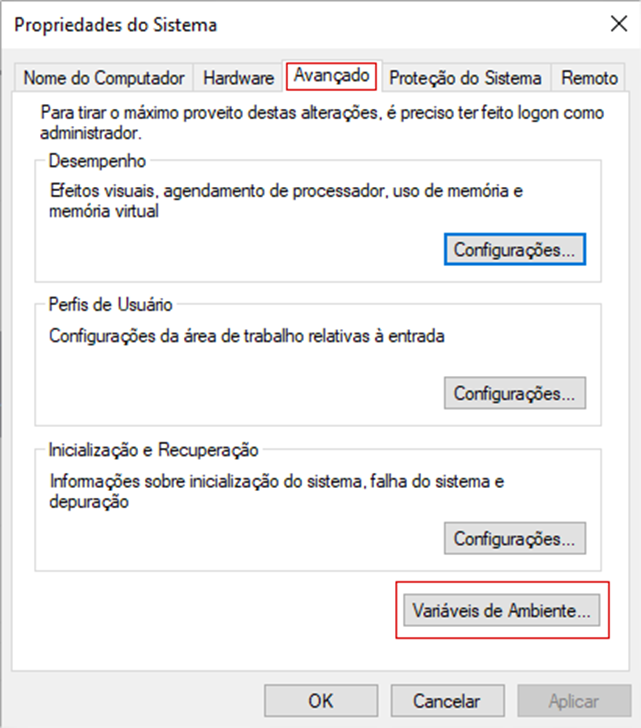
Em variáveis do sistema
Selecionamos o Path e clicamos em Editar…
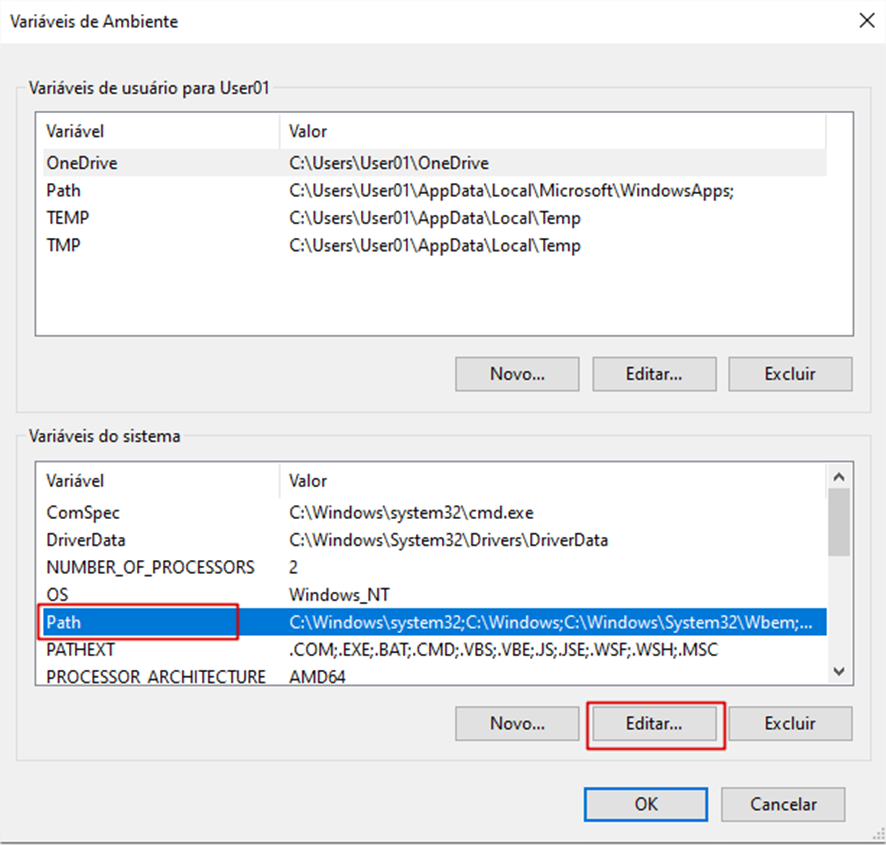
Clicamos em Novo
Adicionamos a variável c:\terraform\
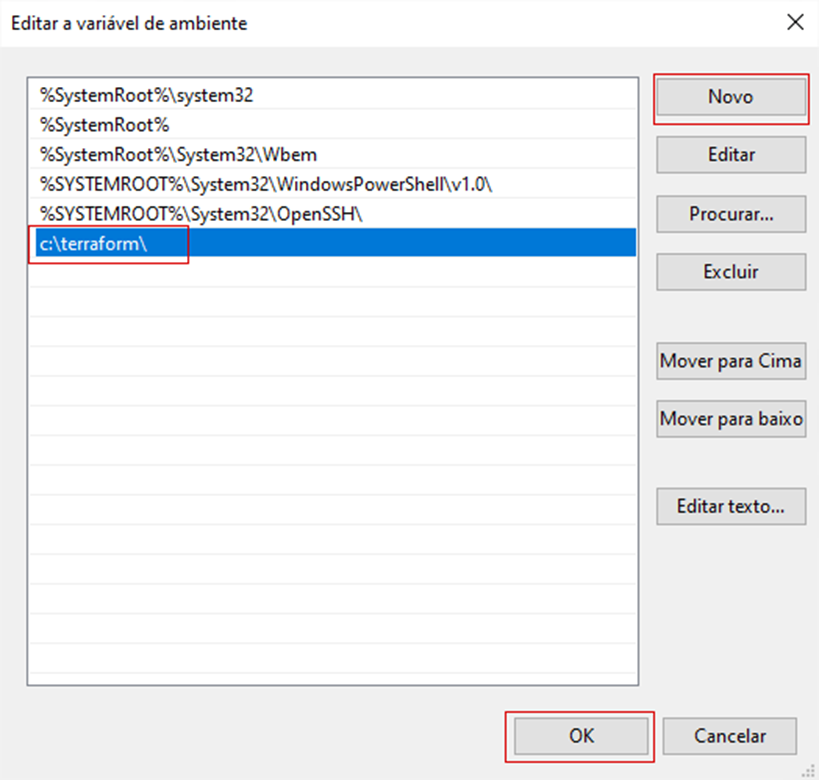
Clicamos em Ok em tudo para sairmos das propriedades do Sistema.
5 – Abrimos um Powershell e iremos validar a instalação do Terraform:
Na console ditamos:
terraform -version
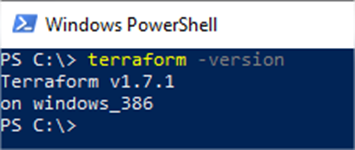
Validamos que o Terraform foi instalado com sucesso!
Instalar o Visual Studio Code
Instalar o Visual Studio Code para podermos criar os códigos em terraform.
Instalar Visual Studio Code no Windows 10
1 – Fazemos o Download do Visual Studio Code no seguinte link:
https://code.visualstudio.com/download
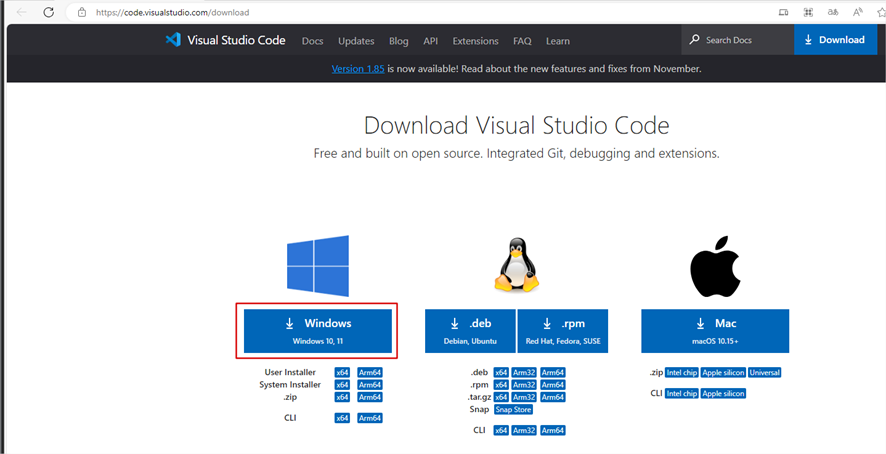
2 – Clicar no executável para instalação
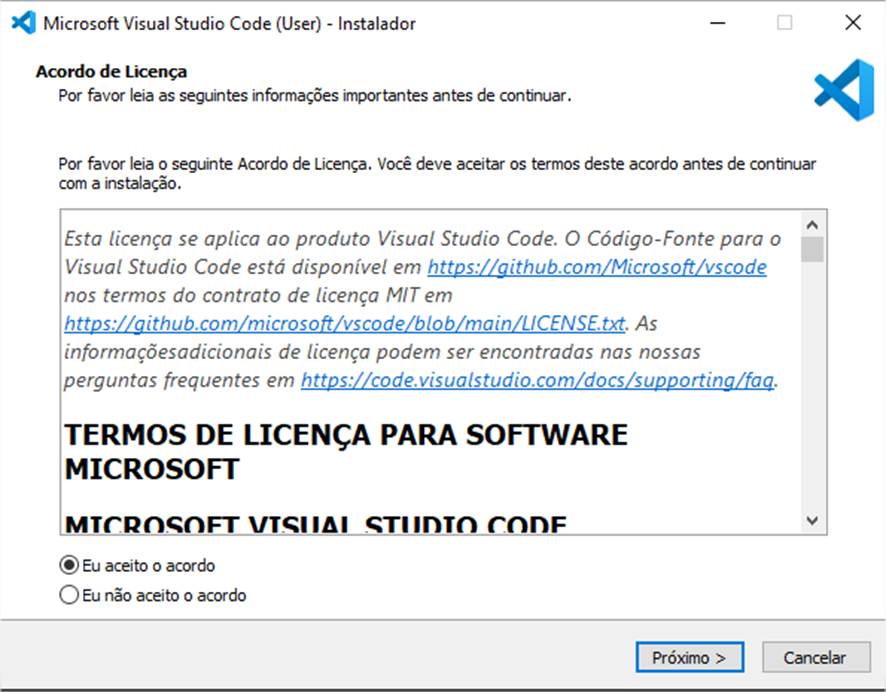
Deixaremos o diretório de instalação padrão:
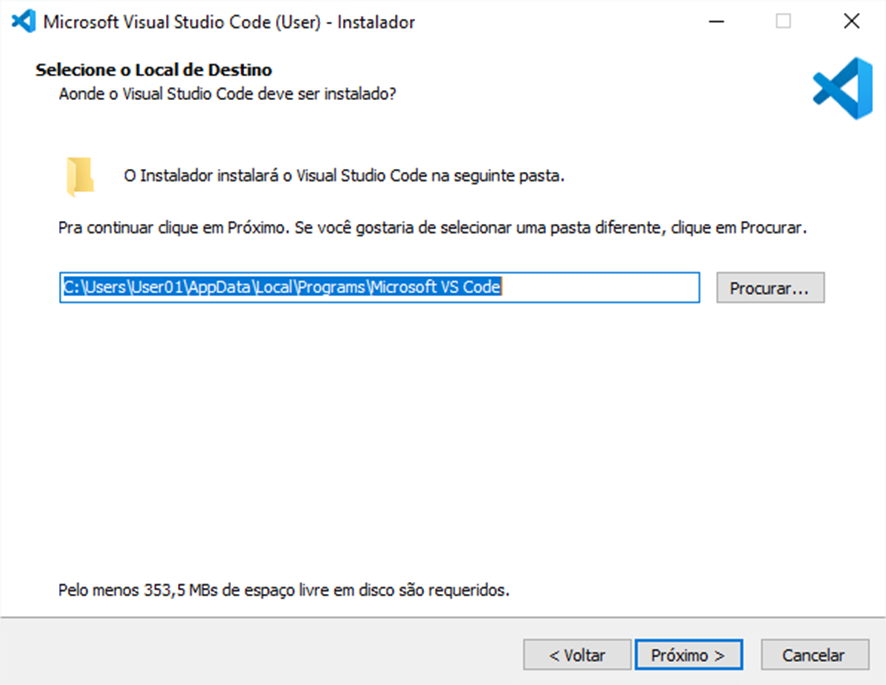
Deixaremos o nome padrão
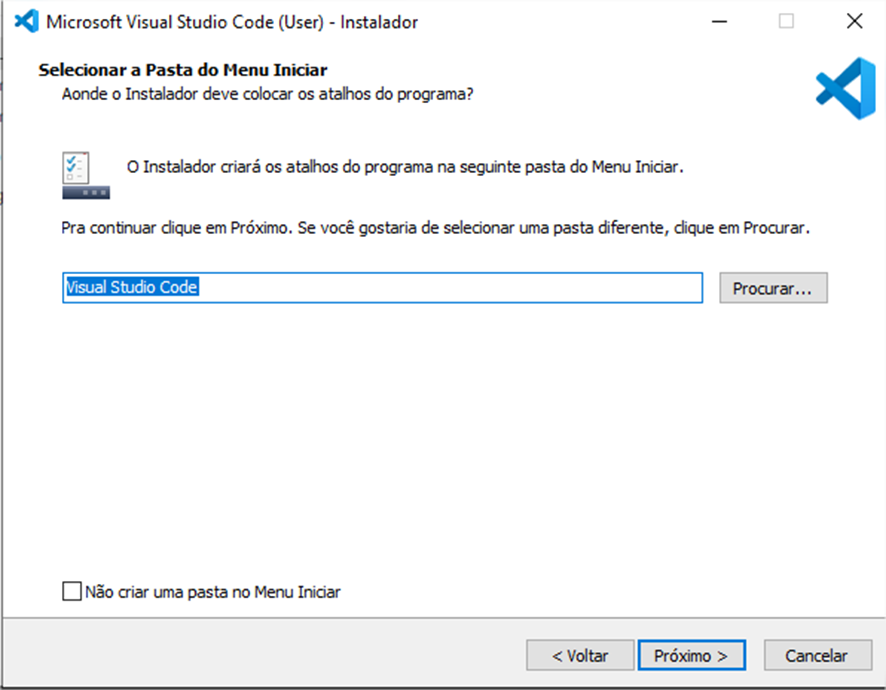
Irei deixar marcado a opção de atalho na área de trabalho
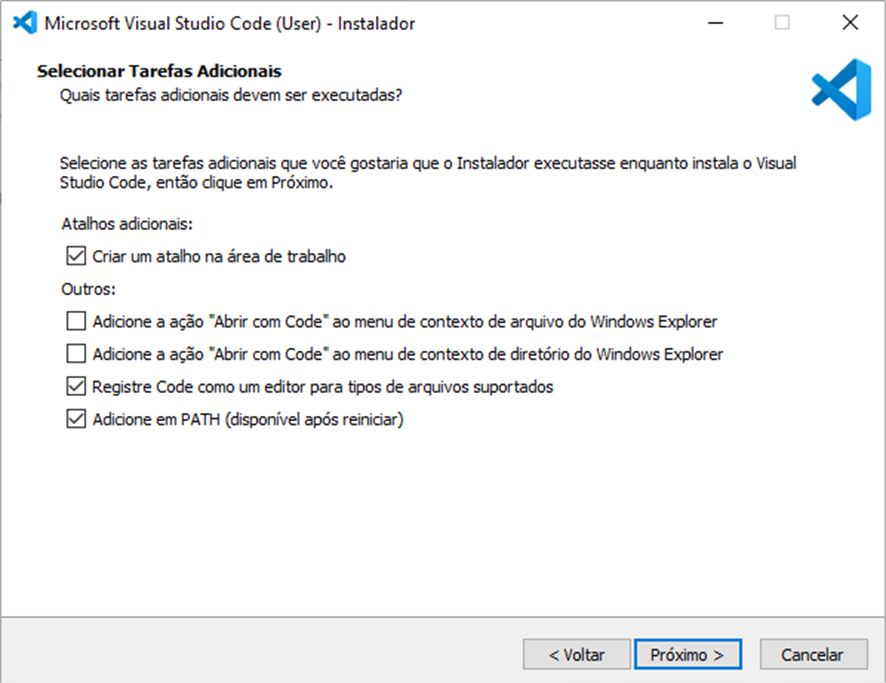
Finalmente clicamos em Instalar
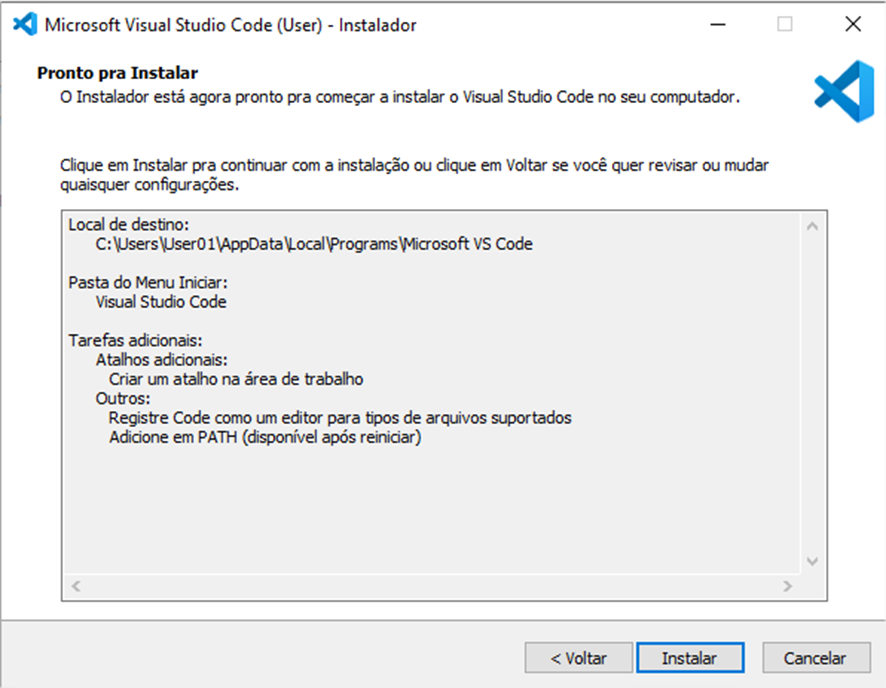
Clicamos em Concluir para abrir o Visual Studio Code
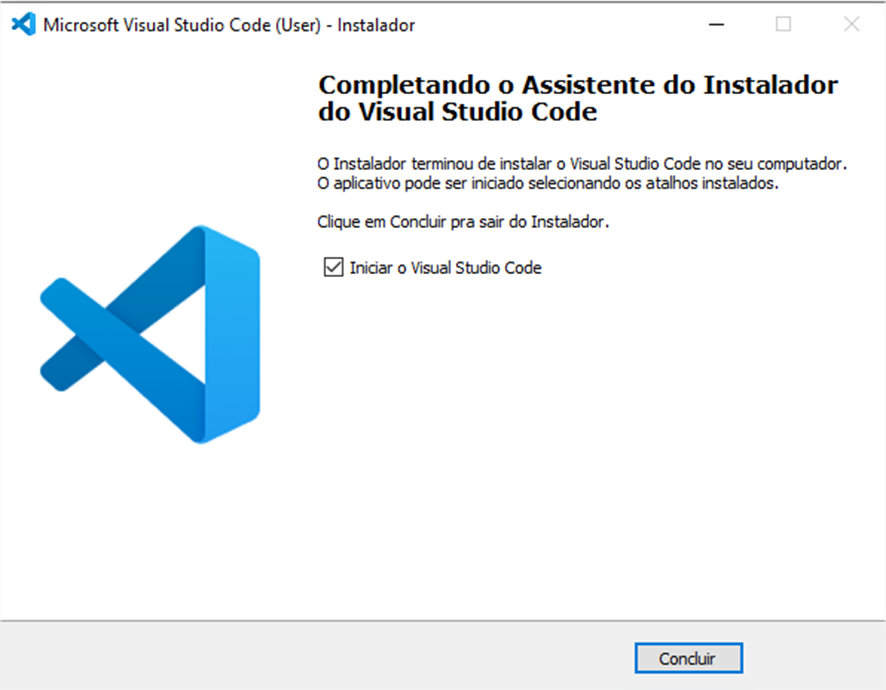
Ao abrir o Visual Studio Code, iremos definir o Tema como Dark Modern
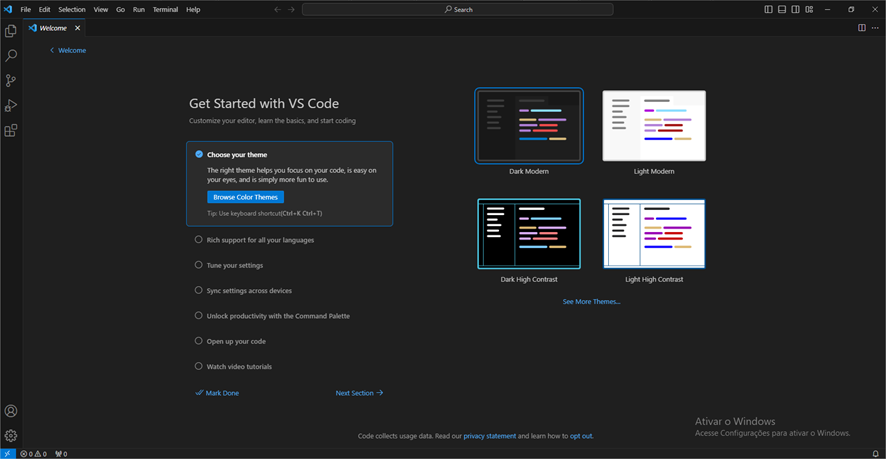
Clicamos em Mark Done
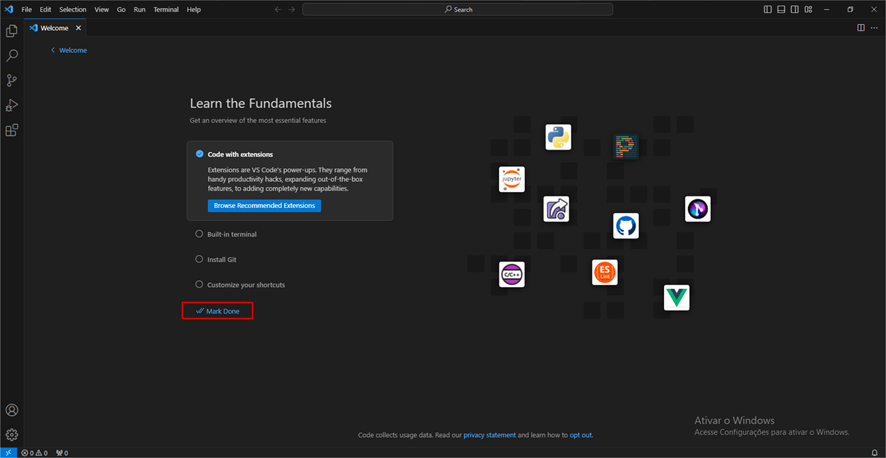
3 – Adicionar a extensão do Terraform
Clicamos no ícone de Extensions e digitamos Terraform na caixa de pesquisa
Escolheremos a extensão da própria HashiCorp
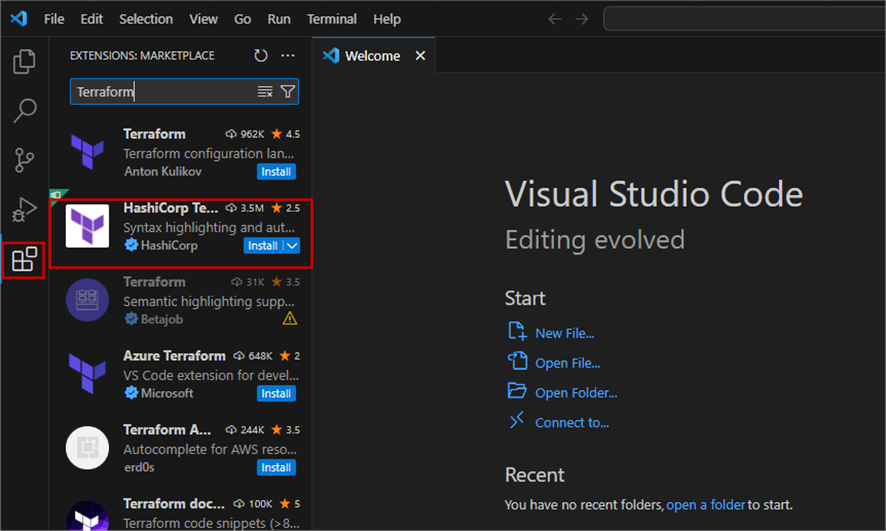
Após clicar no botão Install veremos a extensão adicionada ao Visual Studio Code
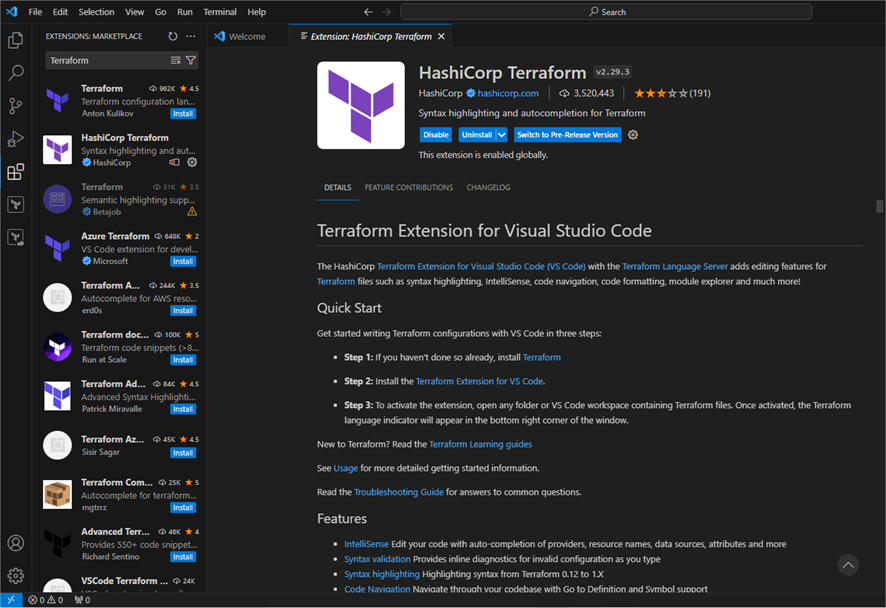
4 – Validar a instalação do Terraform utilizando o Visual Studio
Clicamos na aba Terminal no topo e em New Terminal

O terminal vai abrir logo abaixo e podemos digitar:
terraform -version
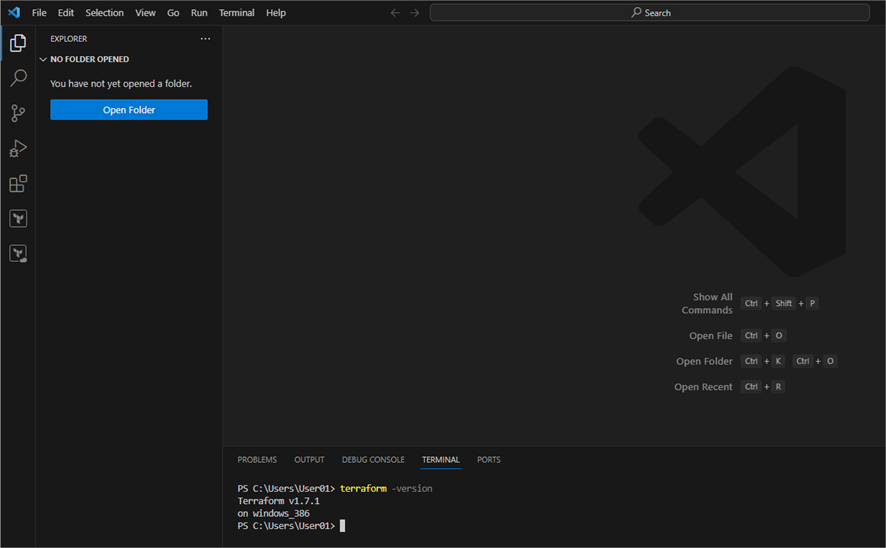
Validamos a instalação do Visual Studio Code junto com o Terraform.
Nos próximos artigos iremos abordar mais sobre o Terraform.
Muito bom Fábio! Vou fazer no meu laboratório!